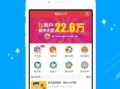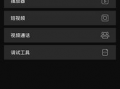电脑安装视频教程,轻松上手,快速掌握安装技巧
- 热门大瓜
- 2025-08-23
- 18
电脑安装操作系统,这可是个技术活儿,不过别担心,今天我就要手把手教你如何轻松搞定!想象一台崭新的电脑,经过你的巧手,瞬间焕发活力,是不是很激动呢?那就跟着我一起,开启这场电脑安装的奇妙之旅吧!
一、准备工作

在开始之前,我们先来准备一下所需的工具和材料:
1. 操作系统安装盘:这是安装系统的关键,可以是Windows、Linux等,根据你的需求选择。
2. U盘:如果没有安装盘,可以使用U盘制作启动盘。
3. 电脑:当然,没有电脑怎么行?

4. 螺丝刀:用于打开电脑机箱。

5. 耐心:安装系统是个细致活儿,耐心很重要哦!
二、制作启动盘
首先,我们需要将操作系统安装到U盘中,制作成启动盘。以下以Windows 10为例:
1. 下载Windows 10的ISO文件。
2. 使用U盘制作启动盘工具,如“ Rufus”。
3. 将ISO文件拖拽到“ Rufus”的“选择镜像文件”栏。
4. 选择U盘作为启动盘,点击“开始”。
5. 等待制作完成,重启电脑。
三、进入BIOS设置
1. 重启电脑,在启动过程中按下F2、F10或DEL键进入BIOS设置。
2. 在BIOS设置中找到“Boot”选项。
3. 将启动顺序设置为U盘或安装盘。
4. 保存设置并退出BIOS。
四、安装操作系统
1. 电脑重启后,会自动从U盘或安装盘启动。
2. 按照屏幕提示,选择安装语言、时间和键盘布局。
3. 点击“下一步”,选择安装类型,一般选择“自定义:仅安装Windows”。
4. 选择安装盘,点击“下一步”。
5. 等待系统安装,这个过程可能需要一段时间。
五、安装驱动程序
1. 安装完成后,重启电脑。
2. 进入桌面,右击“我的电脑”,选择“属性”。
3. 在“设备管理器”中,查看是否有未安装的驱动程序。
4. 下载并安装相应的驱动程序。
六、完成安装
1. 驱动程序安装完成后,电脑就可以正常使用了。
2. 按照个人喜好,安装一些常用的软件和工具。
怎么样,是不是觉得电脑安装其实并没有那么难呢?只要按照步骤操作,相信你也能轻松搞定!当然,安装过程中可能会遇到一些问题,比如系统无法启动、驱动程序无法安装等,这时候可以查阅相关资料或寻求专业人士的帮助。
希望这篇文章能帮助你顺利安装操作系统,让你的电脑焕发新的活力!加油哦!